Comment résoudre le lecteur DVD / CD n'est pas détecté dans Windows 10, 11
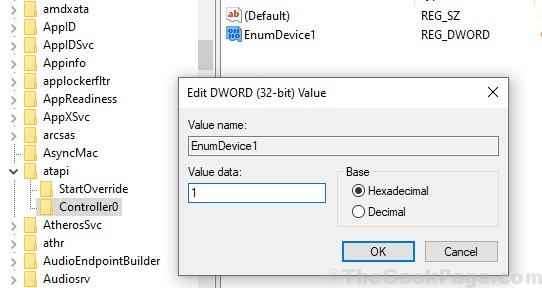
- 1286
- 238
- Thomas Richard
À l'ère moderne, les dispositifs de stockage s'améliorent de jour en jour et donc la technologie de stockage de données. Dans cet âge, l'utilisation de CD / DVD diminue de jour en jour comme en raison de sa faible capacité d'espace, de la faible vitesse de traitement de la mémoire et de nombreux autres inconvénients. Mais lorsque vous allez installer un fichier de configuration pour du matériel ou que vous souhaitez lire un film Blu-ray, le lecteur DVD sur votre ordinateur devient une partie cruciale du processus. Si vous ne trouvez pas le lecteur DVD dans votre explorateur, cela signifie que vous ne pourrez pas exécuter le DVD. Pour de nombreuses raisons, ce problème peut se produire, mais pour la majorité du cas, il s'agit de fichiers de pilote corrompus ou de firmware obsolète. Ne vous inquiétez pas, il existe des correctifs disponibles pour résoudre votre problème. Mais, avant de passer aux solutions, tentez ces solutions de contournement initiales.
Solution de contournement initiale-
1. Redémarrage ton ordinateur. Après le redémarrage, insérer le DVD et vérifier si vous pouvez découvrir le lecteur DVD.2. Redémarrage l'explorateur de fichiers de Gestionnaire des tâches fenêtre sur votre appareil.3. N'oubliez pas de vérifier le DVD que vous allez utiliser, en l'exécutant sur un ordinateur séparé.4. Mise à jour Votre Windows 10 à la dernière version.
Si vous ne pouvez toujours pas afficher le pilote DVD sur votre ordinateur, optez pour ces correctifs.
Table des matières
- Correction 1 - Utilisation de l'éditeur de registre
- Correction 2 - Désinstaller les pilotes IDE / ATAPI
- Corrigez 3 Suppression de la clé UpperFilters / inférieurs dans votre registre
- Correction 4 - Réinitialisez le lecteur DVD à partir de l'invite de commande-
- Corrigez 5 Mettez à jour votre pilote DVD à partir du gestionnaire de périphériques-
- Corrigez 6 désinstaller et réinstaller le pilote DVD
- Correction de 7 Définir les paramètres du BIOS sur les valeurs par défaut
- Correction de 8 conducteurs de bios et de chipset de mise à jour
- Correction de 8 Utiliser la réparation du pilote DVD -
Correction 1 - Utilisation de l'éditeur de registre
1. Accédez à l'emplacement suivant dans l'éditeur de registre
HKEY_LOCAL_MACHINE \ System \ CurrentControlset \ Services \ atapi \
2. Maintenant, cliquez avec le bouton droit sur atapi et créer une nouvelle clé nommée Contrôleur0.
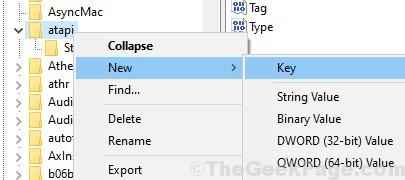
3. Cliquer sur Contrôleur0 Pour le sélectionner, puis sur le côté droit, cliquez avec le bouton droit sur un espace vide et créez un nouveau DWORD Enumdevice1 .
4. Modifier ses données de valeur pour 1.
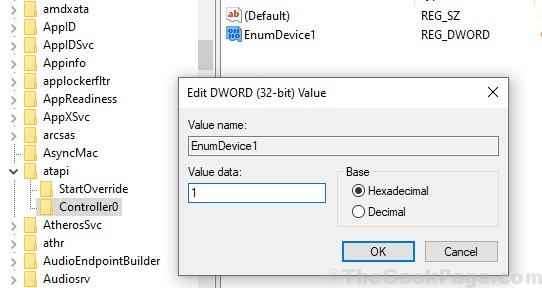
5. Redémarrage PC.
Correction 2 - Désinstaller les pilotes IDE / ATAPI
1. Recherche Gestionnaire de périphériques Dans la boîte de recherche Windows 10 située dans la barre des tâches.
2. Cliquer sur Gestionnaire de périphériques.
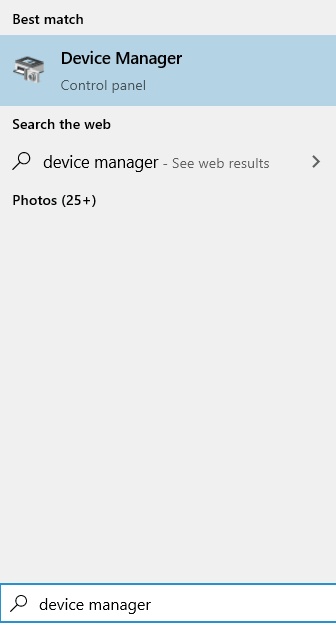
3. Maintenant, cliquez sur Voir puis cliquez sur Afficher les appareils cachés.
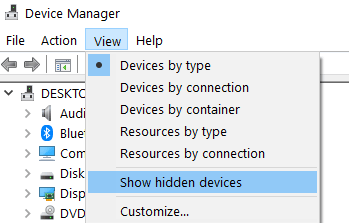
4. Double-cliquez sur les contrôleurs IDE / ATAPI pour se développer Contrôleurs IDE / ATAPI
5. Maintenant, clic droit et désinstaller Chaque élément de la liste un par un sous les contrôleurs IDE ATA / ATAPI.
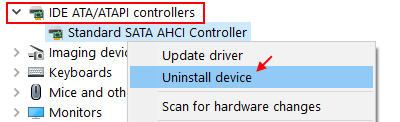
6. Maintenant, redémarrage ton ordinateur
Corrigez 3 Suppression de la clé UpperFilters / inférieurs dans votre registre
La suppression de la clé UpperFilters / Lowerfilters dans votre registre peut résoudre le problème auquel vous êtes confronté avec le problème du pilote CD / DVD sur votre ordinateur. Vous pouvez le faire en suivant ces étapes-
[IMPORTANT - Vous devez être connecté comme un ADMINISTRATEUR]]
1. Presse Clé Windows + R Pour lancer Run, et tapez "regedit"Et frappez Entrer. Cliquer sur "Oui"Si vous êtes invité par le contrôle du compte utilisateur. Éditeur de registre La fenêtre s'ouvrira sur votre ordinateur.
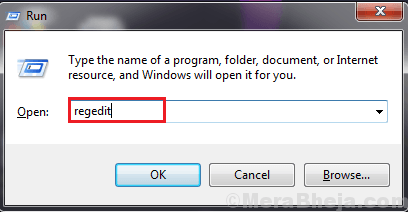
2. Accédez à cet emplacement sur le volet gauche de Éditeur de registre-
HKEY_LOCAL_MACHINE \ System \ CurrentControlset \ Control \ class \ 4d36e965-E325-11CE-BFC1-08002BE10318
3. Dans le volet droit, vérifiez si vous pouvez trouver 'Dépôts supérieurs' ou 'Dépassements inférieurs«Clé (vous trouverez la touche` `UpperFilters '' ou« Lowerfilters »sur votre ordinateur). Clic-droit dessus. Cliquer sur "Supprimer".[Remarque - Si vous ne trouvez ni la clé «UpperFilters» ni «Lowerfilters» dans l'éditeur de registre, ce correctif ne fonctionnera pas pour vous]
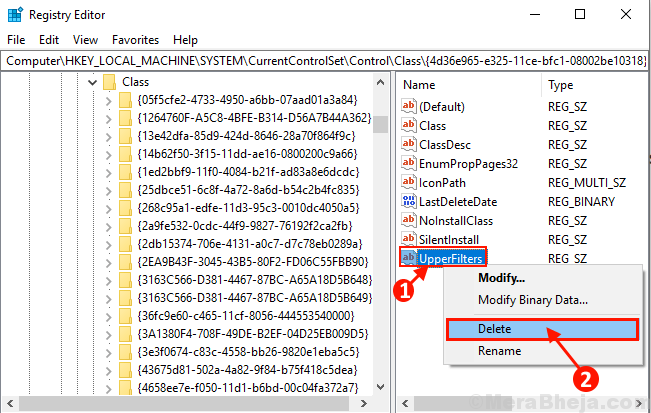
4. Cliquer sur "Oui«Pour supprimer la clé.
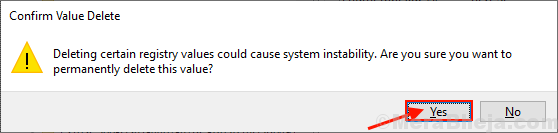
Redémarrer Votre ordinateur et une fois que votre système est en démarrage, vérifiez si votre problème est résolu ou non. Si vous êtes toujours confronté au même problème, optez pour le prochain correctif. Vous pourrez découvrir le pilote DVD.
Correction 4 - Réinitialisez le lecteur DVD à partir de l'invite de commande-
Vous pouvez réinitialiser le lecteur DVD en exécutant une seule commande dans la fenêtre d'invite de commande. Suivez ces étapes faciles-
1. Presse Clé Windows + R ouvrir Courir,et type "CMD.exe»Et appuyez sur Ctrl + Shift + Entrée ouvrir Invite de commande avec les droits administratifs.
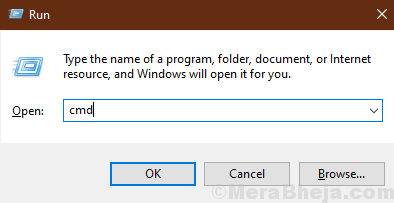
2. Maintenant, dans le Invite de commande fenêtre, copie et pâte Cette commande et frappe Entrer.
registre.EXE Ajouter «Hklm \ System \ CurrentControlset \ Services \ ataPi \ Controller0» / F / V Enumdevice1 / T reg_dword / d 0x00000001

3. Fermer Invite de commande fenêtre. Redémarrage Votre ordinateur et après le redémarrage Vérifiez si vous pouvez trouver le pilote DVD dans votre explorateur de fichiers.
Si vous êtes toujours confronté au même problème, alors optez pour le prochain correctif.
Corrigez 5 Mettez à jour votre pilote DVD à partir du gestionnaire de périphériques-
Vous êtes confronté à ce problème avec le pilote DVD peut être parce que votre pilote DVD est obsolète ou a un fichier corrompu. Suivez ces étapes faciles pour mettre à jour votre pilote DVD à partir du gestionnaire de périphériques-
1. Presse Clé Windows + R ouvrir Courir, et type "devmgmt.MSC«, Appuyez sur Entrée. Gestionnaire de périphériques La fenêtre s'ouvrira.
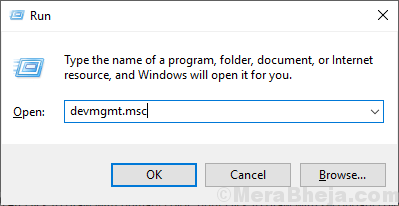
2. Maintenant, dans le Gestionnaire de périphériques fenêtre, développer "DVD / CD-ROM Drives" et clic-droit Sur le lecteur CD / DVD que vous utilisez sur votre ordinateur. Puis cliquez sur "Mettre à jour le pilote".
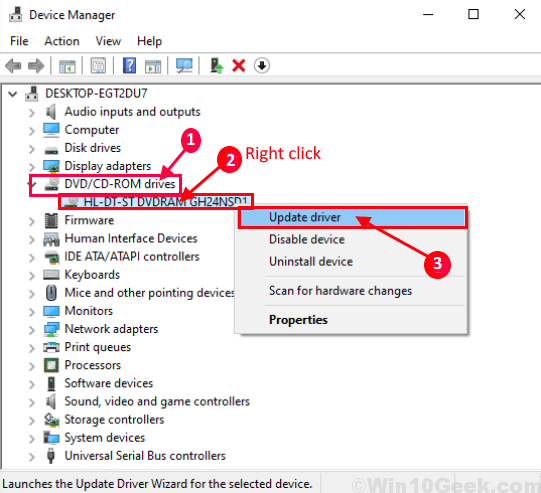
3. Tu vas être interrogé "Comment voulez-vous rechercher les pilotes?". Choisissez l'option "Recherchez automatiquement le logiciel de pilote mis à jour".
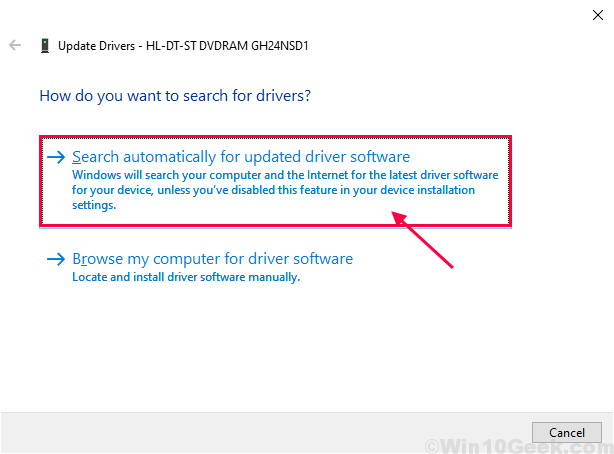
4. Attendez que Windows recherche le pilote compatible pour votre pilote DVD, le télécharge et l'installe.
Maintenant, si vous voyez une fenêtre disant "Le meilleur pilote pour votre appareil est déjà installé." Cliquer sur "Rechercher des pilotes mis à jour sur Windows Update". Vous aurez votre pilote installé avec Windows Update.
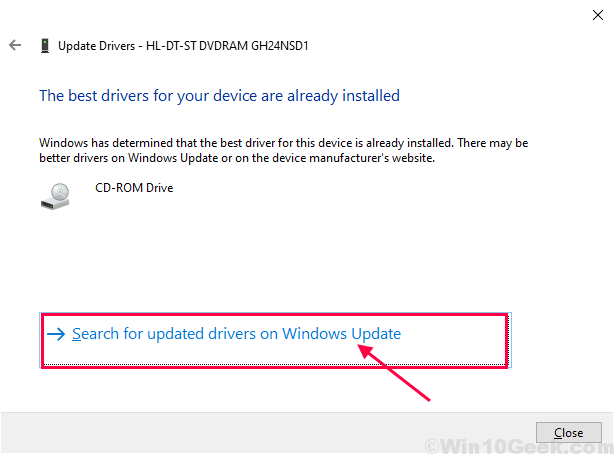
Redémarrer ton ordinateur.
Après avoir redémarré votre ordinateur, vérifiez si le problème auquel vous êtes confronté a été résolu ou non. Si vous êtes toujours confronté au problème, alors optez pour la prochaine correction.
Corrigez 6 désinstaller et réinstaller le pilote DVD
La désinstallation et la réinstallation du pilote DVD peuvent effacer les fichiers corrompus ou mauvais du pilote DVD de votre ordinateur. Maintenant, dans la première étape, la désinstallation du pilote DVD sera terminée, et à l'étape suivante, nous installerons le pilote DVD.
Suivez ces étapes désinstaller Votre pilote DVD-
1. Presse Clé Windows + R ouvrir Courir. Maintenant, type "devmgmt.MSC"Et frappez Entrer. Gestionnaire de périphériques L'utilitaire s'ouvrira.
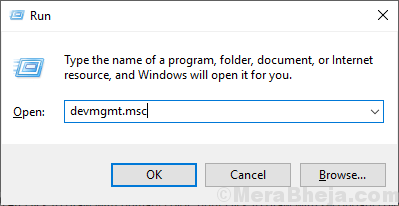
2. Maintenant, dans le Gestionnaire de périphériques fenêtre, développer "DVD / CD-ROM Drives" et clic-droit Sur le lecteur CD / DVD, vous utilisez sur votre ordinateur et cliquez sur "Désinstallation de l'appareil".
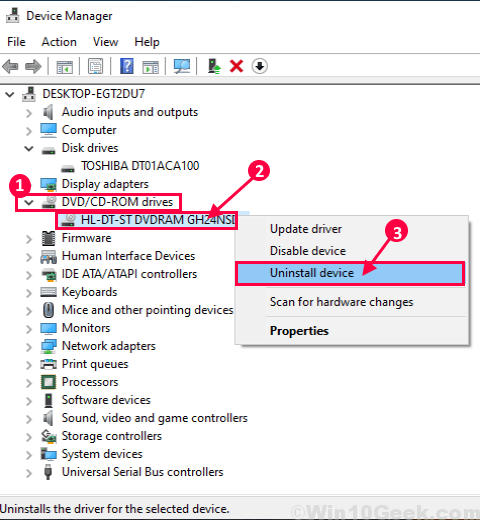
3. Cliquer sur "Désinstaller"Si vous êtes invité par"AVERTISSEMENT: vous ne pouvez pas désinstaller cet appareil à partir de votre système.«Cela désinstallera temporairement le conducteur DVD.
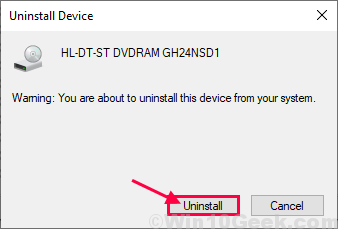
Dans les prochaines étapes, nous allons Installez le pilote DVD encore-
Méthode 1-
Redémarrez simplement votre ordinateur et Windows installera le pilote non installé lui-même. Vous aurez à nouveau votre pilote de DVD qui fonctionne à nouveau.
Méthode 2-
Si le redémarrage de votre ordinateur n'a pas installé le pilote, vous devez installer le pilote vous-même. Suivez pour installer le conducteur manuellement-
1. Dans le Gestionnaire de périphériques fenêtre, cliquez sur "Action". Cliquez à nouveau sur "Scanner les modifications matérielles".
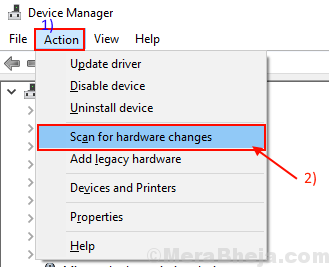
2. Cela trouvera le désinstallé le conducteur et installer le conducteur à nouveau.
Fermer Crèche fenêtre. Redémarrage Votre ordinateur pour enregistrer les modifications.
Après le redémarrage, vérifiez si vous pouvez découvrir le pilote CD / DVD dans Explorateur de fichiers. Optez pour le correctif si le problème persiste.
Correction de 7 Définir les paramètres du BIOS sur les valeurs par défaut
1. Redémarrez votre ordinateur.
2. En fonction de votre ordinateur portable / PC, appuyez sur la touche BIOS spécifique pour charger le BIOS. Normalement, c'est Del ou F2. Certains autres ordinateurs portables ont une autre clé de BIOS telle que ESC, Del, F2, F8, F12.
Alors, disons que votre PC a del en tant que clé BIOS. Alors continue d'appuyer sur Del lorsque PC commence jusqu'à ce qu'il atteigne l'écran du BIOS.
Maintenant, localisez les paramètres des BIOS et sélectionnez-le et enregistrez les modifications.
Différents ordinateurs ont des noms différents pour celui-ci, comme indiqué ci-dessous.
- Charge par défaut
- Charger les paramètres par défaut
- Configuration de chargement par défaut
- Charger le mode sans-échec par défault
- Obtenir des valeurs par défaut
- Chargez les valeurs par défaut du BIOS
Correction de 8 conducteurs de bios et de chipset de mise à jour
Tout d'abord, vous devrez connaître les détails de votre modèle de fabricant de votre PC, afin que vous puissiez le Google et télécharger les derniers bios, puis cliquez dessus pour le mettre à niveau.
1. Presse Clé Windows + R et écrire MSINFO32 Dans Run Command Box et cliquez D'ACCORD.
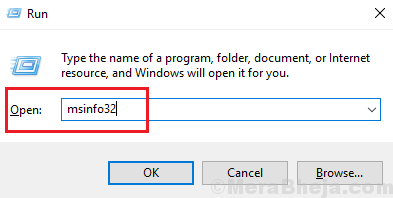
2. Notez le numéro de modèle de PC.
3. Maintenant, Google son logiciel BIOS.
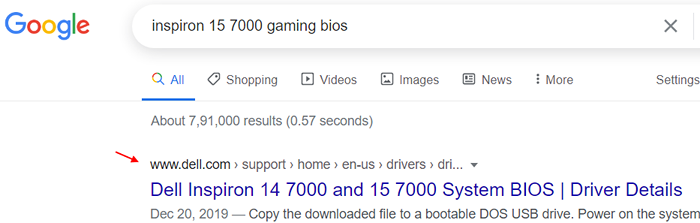
4. Cliquez sur le logiciel BIOS téléchargé pour mettre à niveau votre BIOS.
Correction de 8 Utiliser la réparation du pilote DVD -
Il existe un outil utile gratuit, la réparation du pilote de DVD peut analyser et dépanner votre problème. Cet outil gratuit est très utile qui peut détecter votre problème et le résoudre. Suivez ces étapes-
[Vous aurez besoin d'une connexion Internet active pour télécharger le pilote]
1. Télécharger le dernier Réparation du conducteur DVD logiciel. Après le téléchargement, accédez à l'emplacement de téléchargement. Double cliquer sur le fichier zip "DvDrepair Configuration" pour l'ouvrir. Maintenant, encore une fois double cliquer «Dvdrepair_1100_setup» pour l'ouvrir.
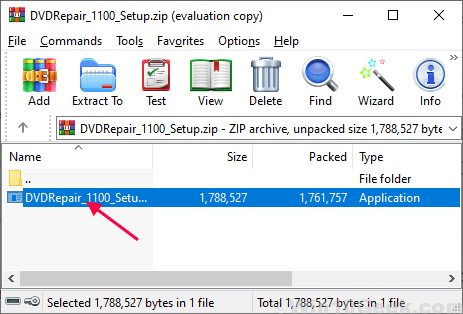
2. Maintenant, dans le Réparation de lecteur de configuration-DVD fenêtre, cliquez sur "Installer«Pour installer le logiciel. Lorsque l'installation est terminée, cochez la case «Réparation du lecteur DVD"Et puis cliquez sur"Finir".
3. Maintenant, quand Réparation de lecteur DVD 2 La fenêtre apparaît, cliquez sur "Réparer les lecteurs de DVD".
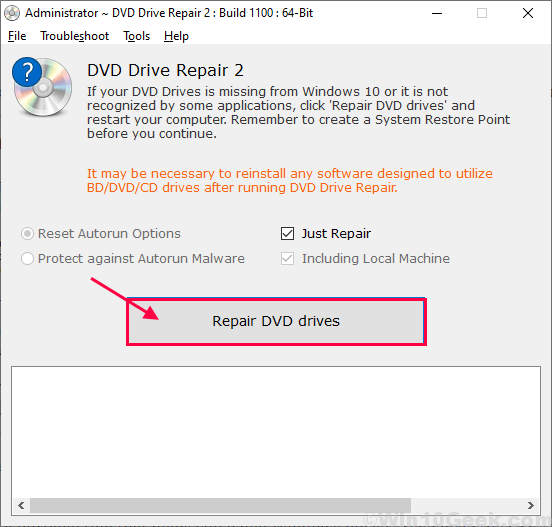
Attendez un moment jusqu'à ce que la réparation du DVD répare votre lecteur.Redémarrer votre ordinateur et vérifiez si les solutions ont fonctionné pour vous. Votre problème doit être résolu.
NOTE-
Si vous ne trouvez toujours pas le pilote DVD dans l'explorateur de fichiers, vous pouvez suivre ces conseils qui vous aideront sûrement-
1. Désinstaller tout lecteur virtuel que vous utilisez-
Si vous utilisez un lecteur virtuel (comme Daemon Tools Lite), vous devez le désinstaller.
un. Presse Clé Windows + R lancer Courir, et type "appwiz.cpl "Et frappez Entrer.
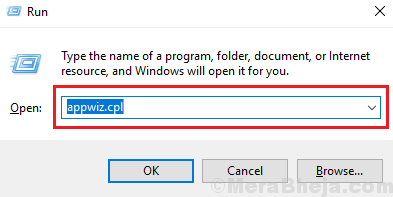
b. Maintenant dans le Programmes et fonctionnalités fenêtre, découvrez le programme de disque virtuel que vous utilisez dans la liste des programmes. Double cliquer sur lui pour initialiser le processus de désinstallation.
Terminer le processus de désinstallation. Redémarrage Votre ordinateur et vérifiez si vous pouvez découvrir le pilote DVD dans l'explorateur de fichiers.
2. Utilisez n'importe quel lecteur multimédia gratuit comme VLC Media Player ou GOM Player . Avec ces lecteurs de médias, vous pouvez lire les films sur votre DVD sans accéder au lecteur DVD à partir de File Explorer.
- « Correction de l'erreur «le réseau hébergé n'a pas pu être démarré» dans Windows 10
- Fix Word a vécu une erreur en essayant d'ouvrir le fichier sur Windows 10, 11 »

